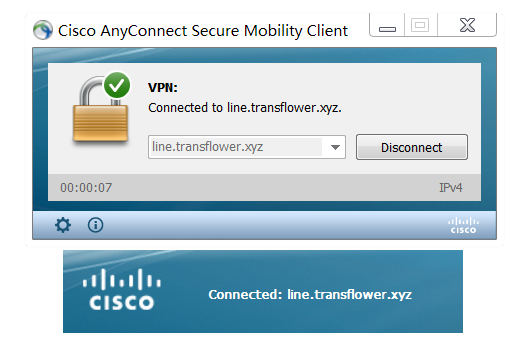- Després de comprar la subscripció, vés a la pàgina Els meus productes i serveis i fes clic a la que acabes de comprar.
- Comproveu l'adreça del servidor, el nom d'usuari i la contrasenya que s'han activat. Aquesta informació també s’enviarà a la vostra bústia registrada per correu electrònic.
- Baixeu i instal·leu Anyconnect per a Windows.
- Executeu Anyconncet Client, empleneu l'adreça del servidor i premeu Connectar per iniciar la sessió.
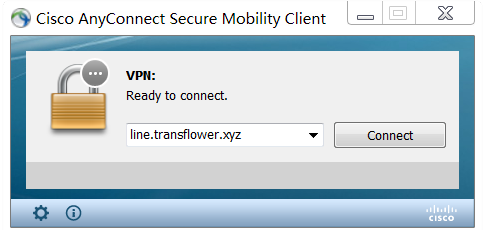
b. Introduïu el nom d’usuari. Confirmeu-ho amb D'acord.
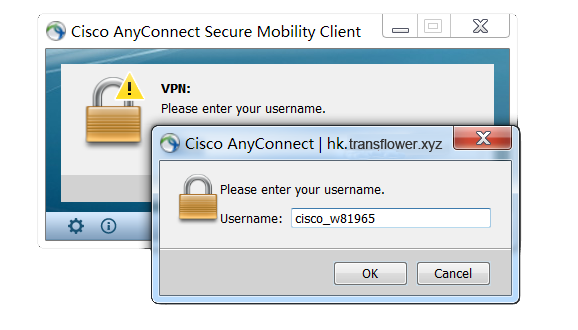
c.Introduïu la contrasenya i premeu OK per connectar-vos.
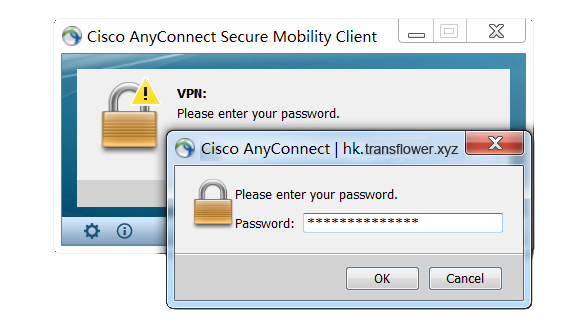
d. Connecta’t amb èxit i gaudeix de la teva exclusiva Internet privada.